Việc mất biểu tượng cài đặt trên Samsung có thể khiến nhiều người hoang mang, bởi đây là ứng dụng quan trọng giúp bạn truy cập vào các thiết lập của thiết bị. Nếu đột nhiên không thấy biểu tượng này trên màn hình chính hoặc trong lưới ứng dụng, bạn đừng vội lo lắng. Bài viết dưới đây sẽ hướng dẫn chi tiết cách xử lý nhanh chóng và hiệu quả, đồng thời giúp bạn khôi phục các biểu tượng ứng dụng khác nếu chúng cũng bị ẩn mất.
Nguyên nhân nào khiến mất biểu tượng Cài đặt trên Samsung?
Trước khi đi vào hướng dẫn khắc phục, bạn cần hiểu rõ những lý do phổ biến khiến mất biểu tượng cài đặt trên Samsung:

- Vô tình xóa biểu tượng khỏi màn hình chính.
- Lỗi giao diện người dùng hoặc hệ điều hành.
- Trẻ nhỏ hoặc người dùng khác thay đổi giao diện mà không để ý.
- Giao diện điện thoại đang ở chế độ đơn giản hoặc trẻ em (Easy Mode, Kids Mode).
- Cài đặt launcher bên ngoài và chưa đồng bộ lại toàn bộ ứng dụng.
Dù nguyên nhân là gì thì biểu tượng cài đặt không thực sự biến mất khỏi điện thoại bạn. Nó chỉ bị ẩn đi hoặc chưa được đưa ra màn hình chính. Hãy cùng khám phá các cách đơn giản để lấy lại biểu tượng trên màn hình điện thoại Samsung nhé.
Cách đưa biểu tượng Cài đặt ra màn hình chính bằng tính năng “Thêm vào màn hình chờ”
Đây là cách đơn giản và nhanh chóng để thêm ứng dụng vào màn hình chờ Samsung:
Bước 1: Mở lưới ứng dụng (App Drawer) bằng cách vuốt từ dưới lên hoặc nhấn vào biểu tượng dấu chấm trên màn hình. Đây là nơi lưu toàn bộ ứng dụng đã cài đặt trên máy, kể cả khi không hiển thị trên màn hình chính.
Bước 2: Tìm biểu tượng “Cài đặt” (Settings). Nếu ứng dụng không hiện trên màn hình Samsung, bạn sẽ thấy nó tại đây.
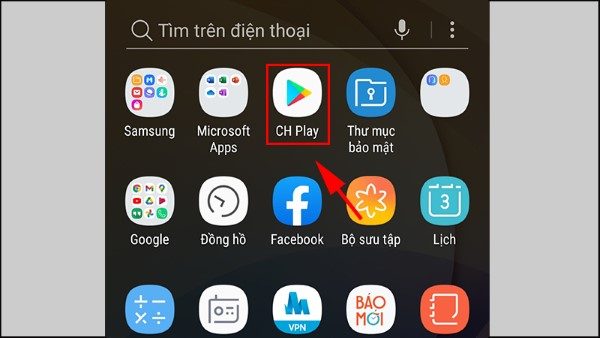
Bước 3: Chạm và giữ vào biểu tượng “Cài đặt” khoảng 2-3 giây. Một bảng tùy chọn sẽ hiện ra. Hãy chọn “Thêm vào màn hình chờ” (Add to Home).
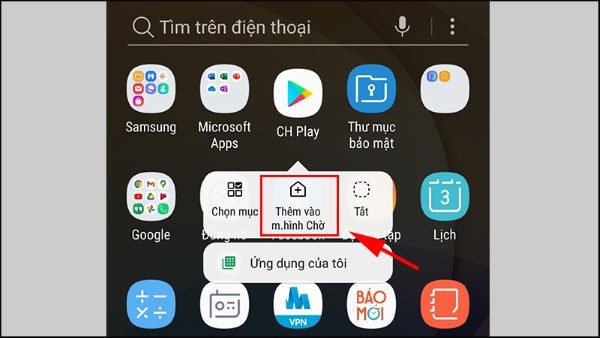
Bước 4: Chọn vị trí muốn đặt biểu tượng trên màn hình chính rồi thả tay ra. Vậy là xong!
Phương pháp này không chỉ hữu ích với ứng dụng cài đặt mà còn áp dụng cho các ứng dụng tải về khác nếu ứng dụng tải về không hiện lên màn hình Samsung.
Kéo – thả để hiển thị ứng dụng trên màn hình Samsung
Nếu bạn quen thao tác trực tiếp, cách kéo – thả sẽ giúp bạn hiển thị ứng dụng trên màn hình Samsung theo ý muốn:
Bước 1: Vuốt lên để vào khu vực chứa toàn bộ ứng dụng đã cài.
Bước 2: Tìm ứng dụng muốn đưa ra ngoài màn hình chính, ví dụ như “Cài đặt”, sau đó giữ ngón tay trên biểu tượng này từ 2-3 giây.
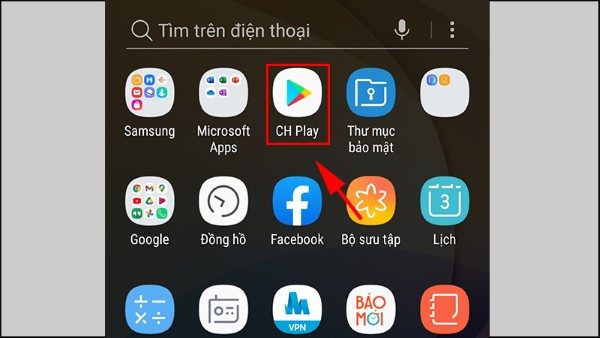
Bước 3: Khi biểu tượng nổi lên, kéo nó lên vị trí mong muốn trên màn hình và thả tay để cố định.

Cách này rất hữu ích khi bạn muốn sắp xếp lại màn hình ứng dụng Samsung theo phong cách riêng, hoặc khi bị mất biểu tượng cài đặt trên Android và cần hiển thị lại.
Cách xóa biểu tượng khỏi màn hình chính mà không xóa ứng dụng
Đôi khi bạn tưởng đã gỡ bỏ ứng dụng nhưng thực ra chỉ xóa biểu tượng khỏi màn hình chính. Cách xóa đúng:
Bước 1: Nhấn và giữ biểu tượng muốn xóa trong vài giây.
Bước 2: Chọn “Xóa khỏi màn hình chờ” (Remove from Home).
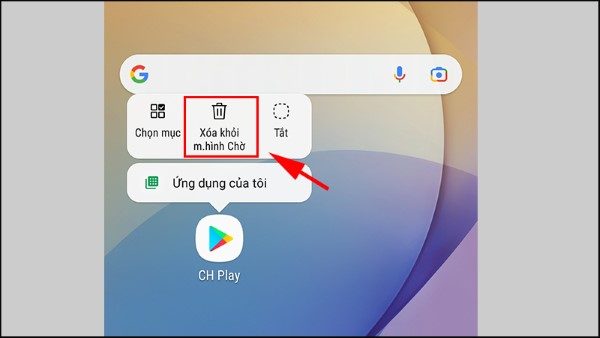
Bước 3: Tránh nhấn “Gỡ cài đặt” nếu không muốn mất hoàn toàn ứng dụng.
Lưu ý: Với một số phiên bản giao diện khác nhau, hệ thống có thể hỏi bạn chọn giữa “Xóa” và “Gỡ cài đặt”. Hãy chọn “Xóa” nếu chỉ muốn xóa biểu tượng trên màn hình. Nếu không cẩn thận chọn “Gỡ cài đặt”, bạn sẽ phải tải lại toàn bộ ứng dụng.
Một số tình huống thường gặp và cách xử lý
Không thể thêm ứng dụng vào màn hình chính?
Khi bạn không thể thêm ứng dụng nào đó vào màn hình chờ, có thể màn hình đã quá tải biểu tượng. Trong trường hợp này:
- Xóa bớt các ứng dụng ít dùng trên màn hình chính.
- Kiểm tra xem có đang sử dụng chế độ giao diện đặc biệt (chế độ đơn giản, trẻ em…) hay không.
- Khởi động lại máy để làm mới hệ thống.
Tại sao mất biểu tượng Cài đặt trên Samsung dù không gỡ bỏ?
Rất nhiều người cho biết rằng họ không hề gỡ ứng dụng, nhưng vẫn mất biểu tượng cài đặt trên Samsung. Lý do có thể là:
- Bạn đang dùng launcher ngoài (Nova Launcher, Microsoft Launcher…) và chưa đồng bộ ứng dụng.
- Ai đó sử dụng điện thoại và xóa biểu tượng khỏi màn hình.
- Lỗi phần mềm khiến giao diện bị thay đổi đột ngột.
Hãy làm theo 2 cách ở trên để đưa biểu tượng cài đặt trở lại.
Làm thế nào để tránh mất biểu tượng trong tương lai?

- Không để trẻ em hoặc người không quen sử dụng điện thoại của bạn.
- Sao lưu bố cục màn hình nếu điện thoại có chức năng này.
- Tránh sử dụng launcher bên ngoài nếu không cần thiết.
- Khởi động lại điện thoại định kỳ để tránh xung đột phần mềm.
Tổng kết
Tình trạng mất biểu tượng cài đặt trên Samsung không phải là lỗi nghiêm trọng, nhưng lại gây ra nhiều phiền toái cho người dùng khi cần thao tác nhanh các thiết lập trên máy. Bằng việc hiểu rõ nguyên nhân và áp dụng các cách đưa biểu tượng ra ngoài màn hình đã chia sẻ trong bài viết, bạn có thể xử lý nhanh chóng và chủ động hơn.
Ngoài ra, nếu bạn gặp tình huống tương tự với các ứng dụng khác, các phương pháp như cách đưa ứng dụng ra màn hình điện thoại Samsung hay cách lấy lại biểu tượng trên màn hình điện thoại Samsung cũng sẽ giúp bạn giải quyết triệt để. Đừng quên thường xuyên kiểm tra lại bố cục màn hình, tránh nhầm lẫn giữa việc xóa biểu tượng và gỡ ứng dụng để giữ điện thoại luôn gọn gàng và tiện lợi.
Xem thêm:
- Tivi Samsung không có CH Play: Nguyên nhân vì sao và cách xử lý?
- Các cách tắt nguồn Samsung phổ biến nhất hiện nay
